Nenhum produto no carrinho.
Aula
Como criar Chave primária banco de dados em Excel
Como criar Chave primária banco de dados em Excel
Veja a seguir nossa planilha com alguns dados básico de clientes, em uma lista fictícia de audiências. Primeiramente, para começarmos a criar nossa chave primária, é necessário inserir uma coluna antes da coluna Cliente. Dessa forma, você clica na coluna cliente, e clica em CTRL +. Veja:
Como criar Chave primária banco de dados em Excel
Veja que então, que agora foi adicionado uma nova coluna:
Nessa coluna então, na área verde nesse caso, digitamos “ID”. Vamos então, inserir nossa fórmula
=LIN(C7)-6//retorna um.
A função LINHA retorna o número da linha especificado. Contudo, como começa na linha 7, e queremos o código a partir do 1. Colocamos então o “-6”. Após isso, basta apenas arrastar a fórmula dando 2 cliques no ponto da célula.
Contudo, se ao final adicionarmos algum cliente a planilha não irá adicionar. Para remediar isso, vamos adicionar a função SE em nossa fórmula. Também, vamos adicionar a sigla “COD” antes de aparecer o número. Ficando por exemplo COD 1, COD 2 e assim sucessivamente. Veja:
=SE(C7=””;””;”CÓD”&LIN(C7)-6)
Veja agora, que está numerado de forma correta agora e que também já vem com a sigla “COD”. Observe:
Veja como é fácil e rápido! Caso queira outras dicas e aulas, você encontra elas em nosso Blog.





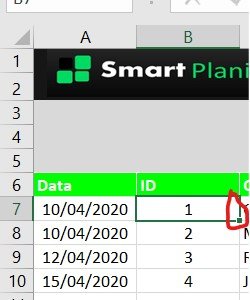

Blz. Mas e se os nomes se repetirem? Como faço para que o id seja repetido?
Exemplo:
001 Maria
002 Jose
001 Maria
Olá Fabiana. Nessa ocasião, o recomendado seria ter 2 ID’s. Uma coluna de ID você ocultava e a outra você deixava visível. A visível seria o ID principal.